Ori de câte ori doresc să vizitez unele dintre site-urile mele preferate, nu vreau să introduc datele de autentificare pentru ele. Și cred că nici celor mai mulți dintre voi nu le place. Deci, care este cel mai bun mod de a trece peste el în siguranță? Destul de simplu! Dacă utilizați iOS, puteți activa Safari pentru a salva parolele pentru site-urile pe care le vizitați frecvent pe iPhone. Nu degeaba, Safari este considerat cel mai sigur browser web. Puteți profita din plin de acesta pentru a naviga pe web în siguranță. Voi vorbi mai multe despre ceea ce o deosebește. Deocamdată, să aflăm cum funcționează caracteristica sa de parolă de completare automată!
Cum se activează Safari pentru a salva parolele pentru site-urile web în iOS 12
Pasul 1. Deschideți aplicația Setări de pe dispozitivul dvs. iOS.
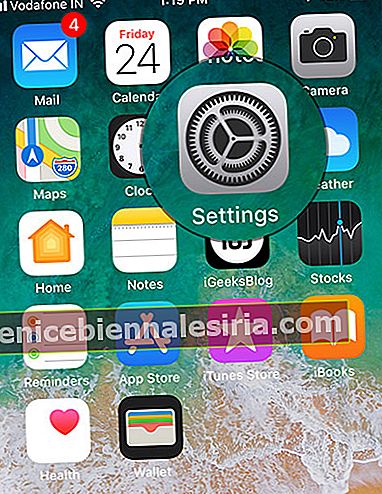
Pasul 2. Acum, derulați în jos și atingeți Parole și conturi.

Pasul 3. Asigurați-vă că comutatorul de lângă Parole de completare automată este activat , dacă nu este deja.
Notă: în iOS 11, trebuie să accesați Setări → Safari → Completare automată → Activați comutatorul de lângă Nume și parole.

De acum înainte, când vizitați orice site și vă conectați, Safari vă va cere să salvați parolele. Dacă vizitați deseori acel site, salvați parola și ați terminat!

Dacă vreți vreodată să opriți navigarea pe web pentru a vă cere să salvați parolele, urmați aceiași pași menționați mai sus și apoi opriți comutatorul de lângă AutoFill Passwords.

Cum să gestionați parolele salvate în iOS 12 pe iPhone și iPad
iOS 12 vă permite să gestionați cu ușurință toate parolele de aplicații și site-uri web salvate. De exemplu, le puteți șterge și chiar schimba parolele direct din aplicația de setări.
Pasul 1. Lansați aplicația Setări de pe dispozitivul dvs. iOS → Parole și conturi.
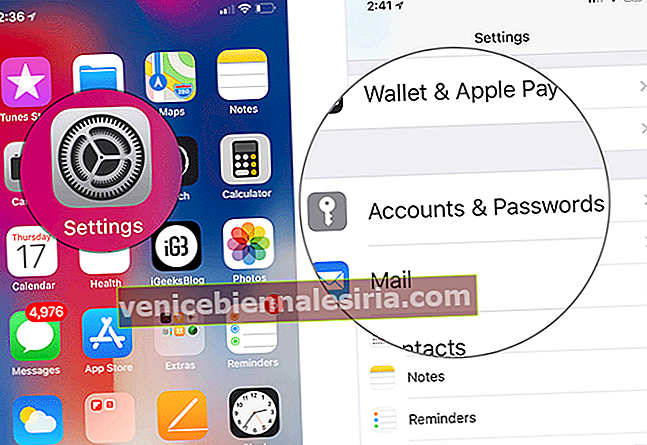
Pasul 2. Acum, atingeți Parole pentru site-uri și aplicații.

Ștergeți site-ul web salvat și parolele sale asociate
Atingeți butonul Editați din dreapta sus și apoi selectați site-ul web pe care doriți să îl ștergeți. Apoi, apăsați Ștergeți și confirmați.

Schimbați parolele
Apăsați pe site-ul respectiv. Apoi, atingeți Schimbați parola pe site. Apoi, puteți introduce o parolă greșită și apoi apăsați pe „Parola uitată”. În continuare, urmați pașii obișnuiți pentru ao schimba.

Cam asta e tot!
Este randul tau
Cu managerul de parole încorporat, a devenit destul de simplu să preluați controlul asupra parolelor. În plus, toate cheile dvs. secrete sunt salvate în iCloud Keychain și sincronizate pe dispozitivele dvs. sincronizate. Așadar, le puteți utiliza confortabil pe dispozitivele dvs. de încredere.
În plus, Safari vă sugerează și parole puternice pentru a vă asigura că contul dvs. are garanția necesară. Și dacă constată că utilizați aceleași parole cu mai multe site-uri web, vă avertizează să le schimbați.
Poate doriți să consultați și aceste postări:
- Cum să partajați parolele folosind AirDrop în iOS 12
- Cele mai bune aplicații de gestionare a parolelor pentru iPhone









